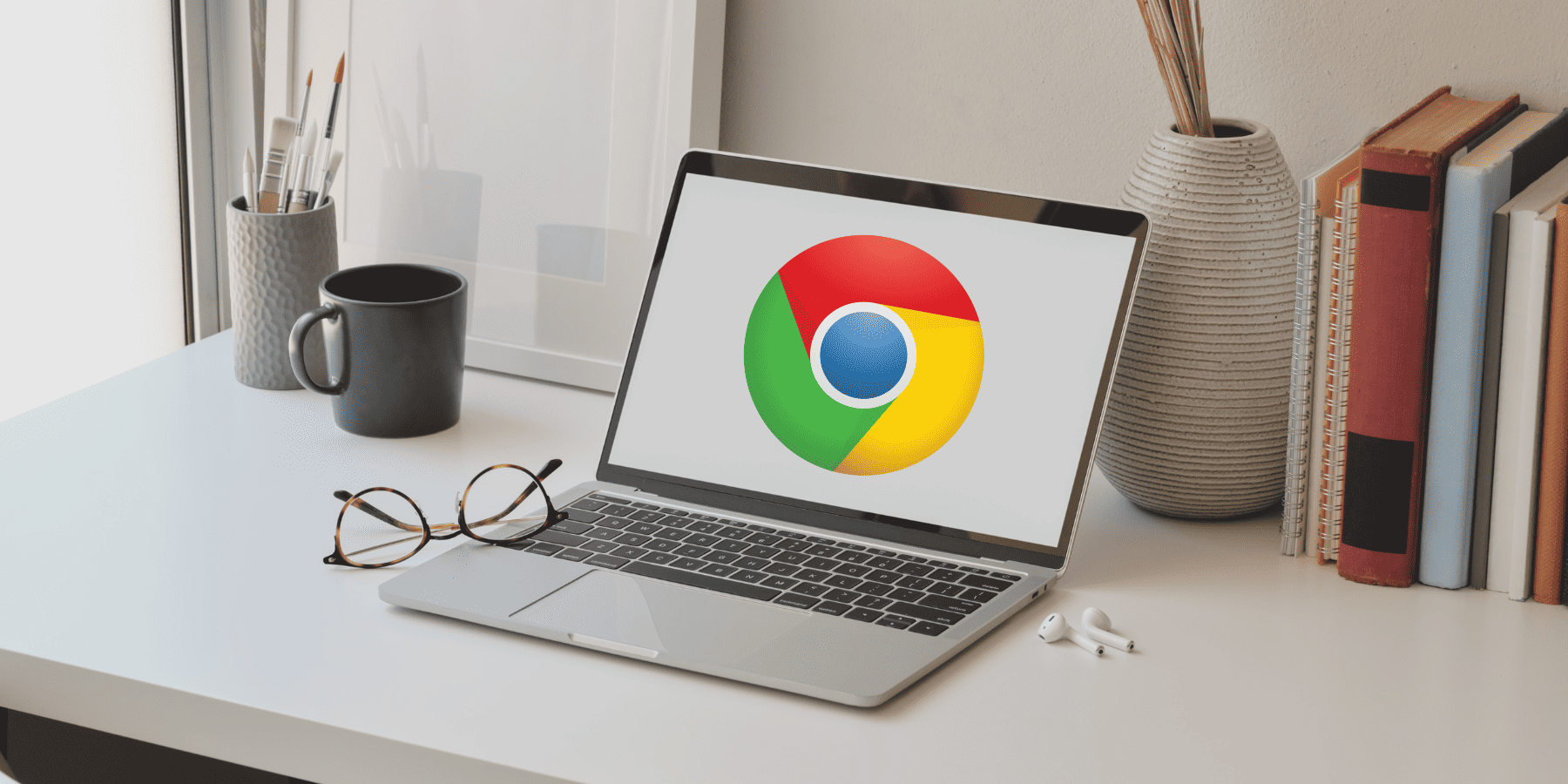Το Google Chrome είναι ουσιαστικά ένα πρόγραμμα που το χρησιμοποιούμε “επιβαρύνοντάς το. Τείνουμε δηλαδή να διατηρούμε ένα εκατομμύριο καρτέλες στο πρόγραμμα περιήγησης, κλιμακώνοντας περαιτέρω την κατάσταση. Λόγω της υψηλής χρήσης πόρων και των πολλαπλών επεκτάσεων και καρτελών που λειτουργούν στο παρασκήνιο, πολλές φορές το Chrome καταλαμβάνει όλη τη μνήμη RAM που είναι διαθέσιμη στον υπολογιστή μας, γεγονός που κάνει τα άλλα προγράμματα να “υποφέρουν”. Με αφορμή αυτό, παρακάτω θα δούμε πως μπορείς να ενεργοποιήσεις (ή να απενεργοποιήσεις) μια πολύ χρήσιμη λειτουργία, δηλαδή την εξοικονόμηση μνήμης στο Google Chrome.
Διάβασε επίσης: Πώς να αλλάξεις το όνομα στο Gmail σου (display name)
Τι είναι και πώς να ενεργοποιήσεις την εξοικονόμηση μνήμης στο Google Chrome
Το feature για την εξοικονόμηση μνήμης στο Chrome σε βοηθά να μειώσεις τη μνήμη RAM απενεργοποιώντας τις ανενεργές καρτέλες. Στη συνέχεια, επαναφορτώνει αυτόματα τις ανενεργές καρτέλες όταν μπαίνεις σε αυτές. Αυτό όχι μόνο βοηθά άλλες καρτέλες του προγράμματος περιήγησης να έχουν πρόσβαση σε περισσότερη μνήμη RAM για να σου προσφέρουν μια πιο ομαλή εμπειρία, αλλά βοηθά επίσης άλλα προγράμματα να εκτελούνται πιο ομαλά και καλύτερα.
Το να ενεργοποιήσεις την εξοικονόμηση μνήμης στο Chrome αποτελεί μια πολύ εύκολη διαδικασία. Για να το κάνεις, ακολούθησε απλώς τα παρακάτω βήματα:
1. Αρχικά, άνοιξε κανονικά το Google Chrome στον υπολογιστή σου.
2. Μόλις ανοίξει, πήγαινε και πάτα επάνω δεξιά στο εικονίδιο με τις 3 τελείες.
3. Από τις αναδυόμενες επιλογές πήγαινε κάτω κάτω και πάτα στις Ρυθμίσεις.
4. Τώρα, στη νέα οθόνη πήγαινε στα αριστερά και πάτα στο Απόδοση.
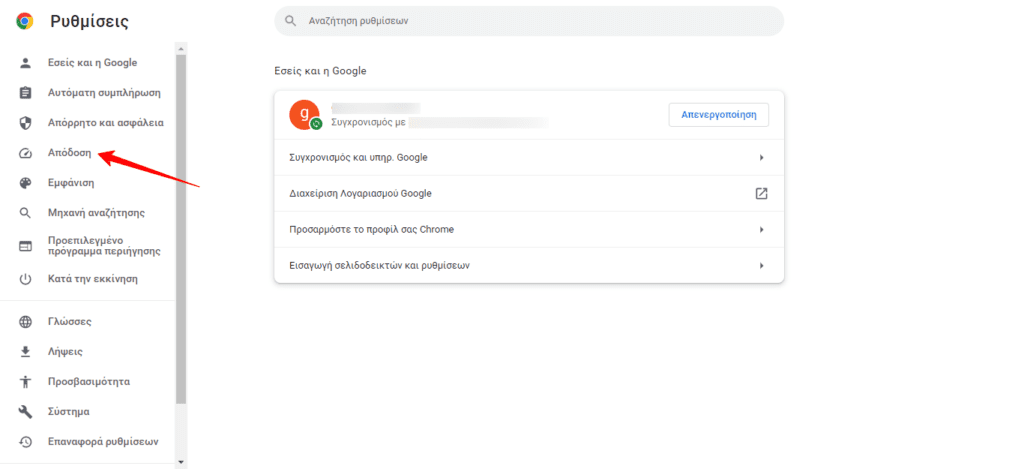
5. Τέλος, ενεργοποίησε τον διακόπτη δίπλα στο Εξοικονόμηση μνήμης και είσαι έτοιμος!
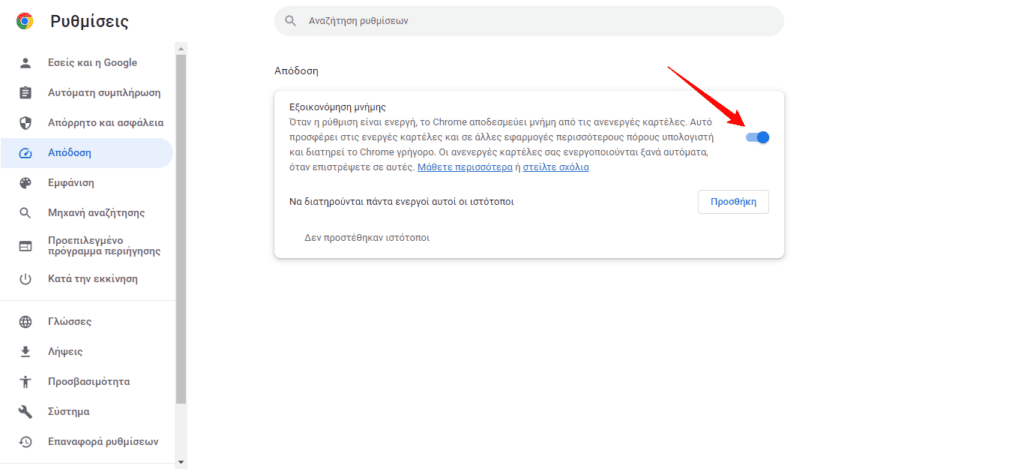
Να πούμε βέβαια κλείνοντας πως μπορείς να προσθέσεις ορισμένους ιστοτόπους, domains και sub-domains. Μόλις προστεθούν, οι καρτέλες με αυτούς τους ιστότοπους θα παραμένουν πάντα ενεργές. Ουσιαστικά δηλαδή, το να προσθέσεις κάποια links από κάποιους ιστοτόπους είναι σαν να αποκλείεις τη λειτουργία σε αυτές τις συγκεκριμένες διευθύνσεις.
Διάβασε επίσης: Πώς να αλλάξεις το background – φόντο στο Google Chrome